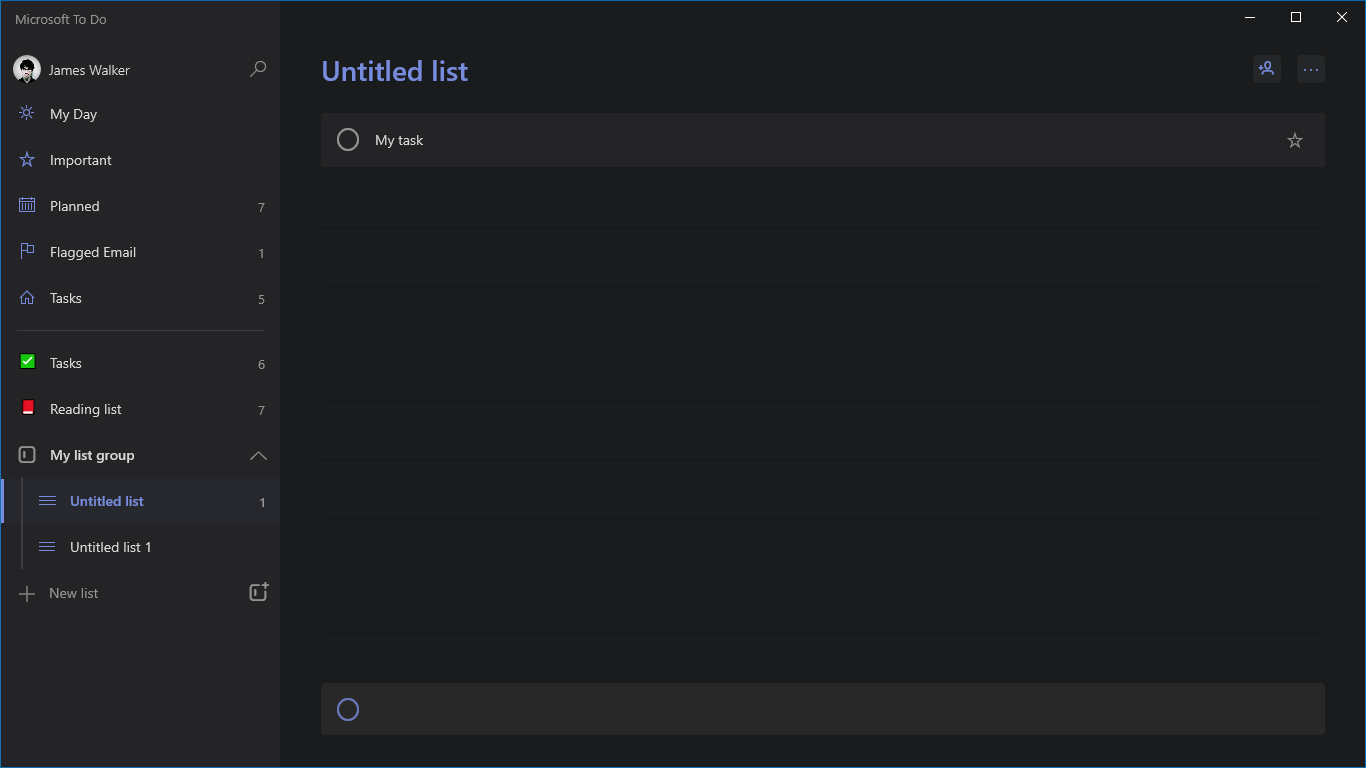Hvordan lage grupper med lister i Microsoft To Do
Slik oppretter du en liste i Microsoft To Do:
- Klikk på “+” -knappen ved siden av “Ny liste” i sidefeltet.
- Gi gruppen din navn.
- Dra og slipp oppgavelister i gruppen.
Gjelder alle Windows 10-versjoner
Microsoft To Do utrullet nylig støtte for å lage grupper med lister. Denne funksjonen lar deg rydde opp i navigasjonsmenyen ved å hekke relaterte oppgavelister under navngitte mapper.
For å opprette en gruppe, trykk på ikonet til høyre for “Ny liste” -knappen i To Do-navigasjonen. Deretter skriver du inn et navn for listen din.
Når gruppen er opprettet, er du klar til å legge til noen lister i den! Dra og slipp noen av listene dine i panelet under gruppens navn. De vil nå tilhøre gruppen. Du kan klikke på gruppens navn for å skjule eller avsløre listene som er innenfor den.
Grupper er en praktisk måte å kombinere relaterte lister over oppgaver. Imidlertid er funksjonaliteten for tiden ganske begrenset. Det er ingen måte å se en liste over alle oppgavene i en gruppe, samlet fra alle listene i den. Grupper er statiske samlinger av lister, så du kan ikke bruke dem til å lage mer komplekse arbeidsflyter for oppgavebehandling. Det er mulig Microsoft vil legge til flere gruppespesifikke funksjoner i fremtiden, men foreløpig er de bare en organisasjonsmekanisme.